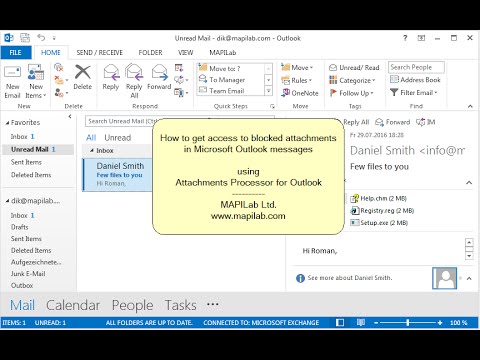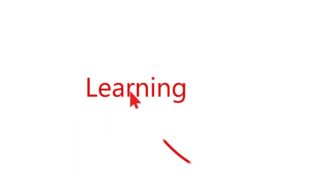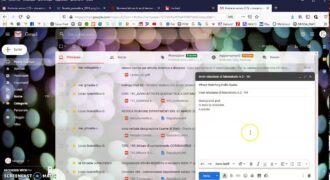Sbloccare un allegato in Outlook è un’operazione necessaria quando l’utente riceve un messaggio contenente un file che il sistema di sicurezza di Outlook ritiene potenzialmente pericoloso per il computer. In questo caso, sarà necessario seguire alcune semplici operazioni per sbloccare l’allegato e poter accedere al contenuto del file. Solitamente, il procedimento consiste nel salvare l’allegato sul proprio computer e poi aprirlo con il programma adatto. In questo modo, si potrà evitare qualsiasi rischio per il proprio dispositivo e accedere comunque al file desiderato.
Come sbloccare gli allegati in Outlook?
Quando ricevi un’email con un allegato in Outlook, potrebbe capitare che questo sia bloccato per motivi di sicurezza. Fortunatamente, è possibile sbloccare gli allegati in pochi semplici passaggi.
Passo 1: Verifica del tipo di file
Prima di procedere allo sblocco dell’allegato, è importante controllare che il file non sia dannoso per il tuo computer. Verifica il tipo di file cliccando sull’allegato con il tasto destro del mouse e selezionando “Proprietà”. Se il tipo di file non è indicato o non corrisponde alla descrizione, è meglio non aprirlo.
Passo 2: Salvataggio dell’allegato
Se sei sicuro che l’allegato non sia dannoso, puoi procedere con lo sblocco. Clicca sull’allegato con il tasto destro del mouse e seleziona “Salva come”. Scegli una cartella dove salvare il file e conferma.
Passo 3: Sblocco dell’allegato
Dopo aver salvato l’allegato, apri la cartella dove l’hai salvato e clicca con il tasto destro del mouse sull’allegato. Seleziona “Proprietà” e nella finestra che si apre, clicca sulla casella di controllo “Sblocca”. Conferma la modifica e chiudi la finestra.
Passo 4: Apertura dell’allegato
Adesso l’allegato è stato sbloccato e puoi aprirlo senza problemi. Torna su Outlook e apri il messaggio originale. Clicca sull’allegato e seleziona “Apri”. Il file si aprirà nella sua applicazione predefinita.
Seguendo questi semplici passaggi, sarai in grado di sbloccare gli allegati in Outlook in modo rapido e sicuro.
Come recuperare gli allegati delle email su Outlook?
Se hai ricevuto un’email con un allegato su Outlook, ma non riesci a visualizzarlo o scaricarlo, ecco i passaggi da seguire per recuperarlo:
- Assicurati di avere una connessione internet stabile.
- Verifica che l’allegato non sia stato bloccato da Outlook per motivi di sicurezza.
- Per sbloccare un allegato, seleziona l’email contenente l’allegato e vai su “File” > “Opzioni” > “Centro protezione” > “Impostazioni centro protezione” > “Gestione delle estensioni di file non sicure”.
- Aggiungi l’estensione dell’allegato alla lista delle estensioni sicure e salva le impostazioni.
- Verifica che il tuo account Outlook abbia spazio sufficiente per archiviare l’allegato.
- Verifica che l’allegato non sia stato eliminato dal mittente.
- Se l’allegato è ancora presente nell’email ma non riesci a visualizzarlo, controlla se è stato compresso in un file zip o rar.
- Prova ad aprire l’email da un altro dispositivo o tramite un altro account Outlook.
- Se l’allegato è stato eliminato dall’email, contatta il mittente e chiedi di inviarlo nuovamente.
Seguendo questi passaggi, dovresti essere in grado di recuperare gli allegati delle email su Outlook senza problemi.
Perché Outlook non riesce ad aprire gli allegati PDF?
Se stai avendo problemi ad aprire gli allegati PDF in Outlook, potrebbe esserci un problema di sicurezza. Outlook potrebbe bloccare i file PDF a causa della presenza di virus o malware. In questo caso, è necessario sbloccare manualmente l’allegato per poter visualizzarlo.
Per sbloccare un allegato PDF in Outlook, segui questi passaggi:
- Apri Outlook e seleziona il messaggio contenente l’allegato PDF bloccato.
- Fai clic con il pulsante destro del mouse sull’allegato e seleziona “Salva come”.
- Salva il file PDF sul tuo computer con un nome di file diverso.
- Fai clic con il pulsante destro del mouse sul file salvato e seleziona “Proprietà”.
- Nella finestra di dialogo Proprietà file, fai clic sulla scheda “Generale” e seleziona “Sblocca”.
- Fai clic su “Applica” e poi su “OK” per chiudere la finestra di dialogo.
Una volta che hai sbloccato l’allegato PDF, puoi aprirlo normalmente in Outlook. Se stai ancora riscontrando problemi nell’apertura degli allegati PDF, potrebbe essere necessario eseguire una scansione antivirus per assicurarti che il tuo computer non sia infetto da malware.
Ricorda che la sicurezza è importante quando si lavora con allegati in Outlook. Se non sei sicuro della provenienza dell’allegato, non aprirlo e contatta il mittente per confermare che sia sicuro.
Come visualizzare tutti gli allegati in Outlook?
Per visualizzare tutti gli allegati in Outlook, segui questi semplici passaggi:
- Apri Outlook e seleziona la cartella che contiene i messaggi con gli allegati che desideri visualizzare.
- Fai clic sul messaggio che contiene l’allegato che desideri visualizzare.
- Fai clic sull’allegato per aprirlo.
- Se desideri visualizzare tutti gli allegati del messaggio contemporaneamente, fai clic su “File” nella barra dei menu di Outlook.
- Seleziona “Informazioni” e poi fai clic su “Proprietà”.
- Nella finestra di dialogo “Proprietà” che si apre, fai clic sulla scheda “Allegati”.
- Qui troverai l’elenco di tutti gli allegati presenti nel messaggio selezionato.
- Fai clic sull’allegato che desideri visualizzare e poi fai clic su “Apri”.
Seguendo questi passaggi, potrai visualizzare tutti gli allegati presenti nei tuoi messaggi in Outlook.
Ricorda: Se hai problemi ad aprire un allegato, potrebbe essere stato bloccato dal sistema di sicurezza di Outlook. In tal caso, dovrai sbloccarlo seguendo le istruzioni appropriate per la versione specifica di Outlook che stai utilizzando.